Det var en tid då det var svårt för enindivid att göra bildspel med högupplöst bild på sin egen dator. De flesta gånger måste man anställa en professionell för jobbet. Bildspel är ett bra sätt att dela bilder med andra eftersom de tar bort behovet av att manuellt flytta till nästa bild, vilket gör att du kan luta dig tillbaka och bara njuta av bildsekvensen som visas på skärmen. Det finns ett stort antal filmer tillgängliga på YouTube som i princip är ett bildspel med lite coolt musikspår som spelas i bakgrunden. En del av dem har till och med övergångseffekter som gör att bilden visas och försvinner i olika stilar. Alla dessa bildspel är inte skapade av professionella, tack vare gratis applikationer kan denna uppgift nu utföras av alla typer av nybörjare och experter i bara några enkla steg. Tidigare har vi täckt några fantastiska bildspelskapare, inklusive Slideshow Creator, ett program för att skapa bildspel med ljud- och övergångseffekter, och ezvid, ett verktyg för att generera bildspel, med ljud, berättelse, textbrickor och möjligheten att styra visningstiden för varje bild. Idag har vi en annan bildspelare som heter Smideo, som låter dig generera videobildspel med lokala bilder och videor, YouTube-videor, bilder från Flickr och skärmbilder.
När du har installerat applikationen måste du låsa upp programvaran (endast första gången). Upplåsningssteget är helt gratis och kräver bara att du anger ditt namn och din e-postadress.

Att arbeta med applikationen är ganska enkelt,eftersom en inbyggd guiden tar dig igenom hela processen för att skapa videobildspel. När du kör programvaran för första gången, välj Skapa projekt och ange ett projektnamn för att börja göra bildspelet.
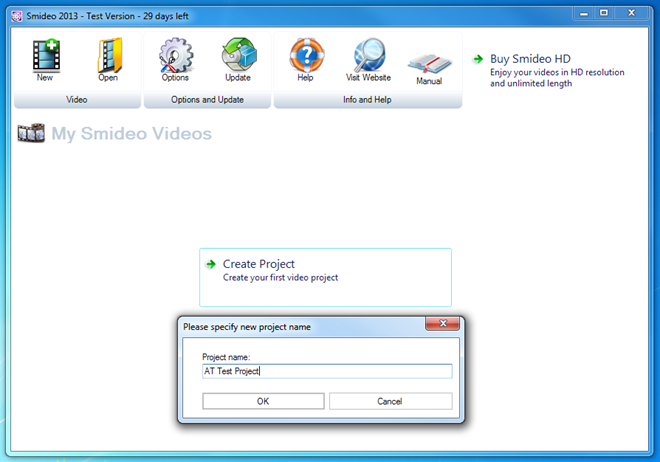
Programmet låter dig ladda ner gratis innehåll som kan användas i ditt projekt. Det inkluderar buntar med gratis bilder och ljudfiler. Välj ett eller flera paket och klicka på Ladda ner.
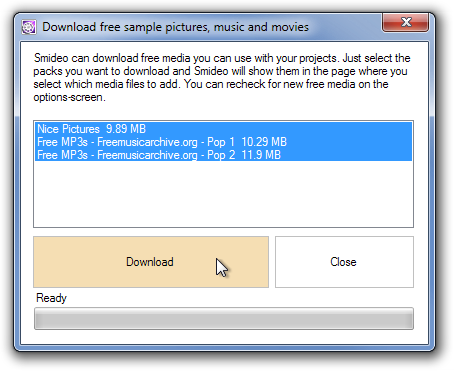
När filerna är tillgängliga kan du använda dem tillskapa videobildspel. Guiden innehåller 5 steg som behövs för att slutföra projektet. Du kan gå igenom dem en efter en eller hoppa direkt till något av stegen genom att klicka på dess namn i det första fönstret.
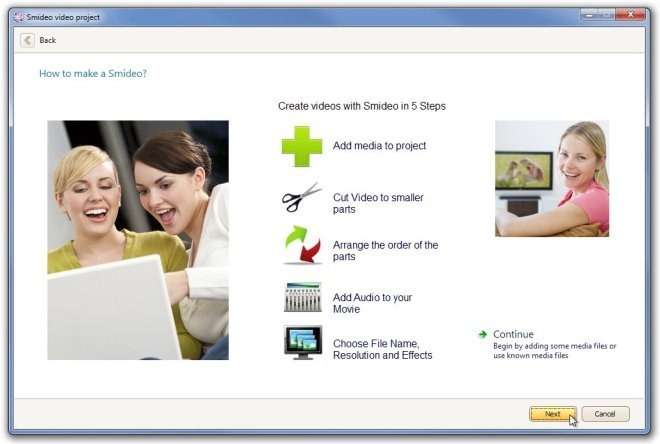
Du kan lägga till filer och kompletta mappar tillansökan för att göra dem tillgängliga för projektet. Dubbelklicka på en fil för att invertera markeringen. Alla filer väljs som standard. Klicka på Öppna mapp för att lägga till bilder från en mapp som inte finns i avsnittet Kända filer.
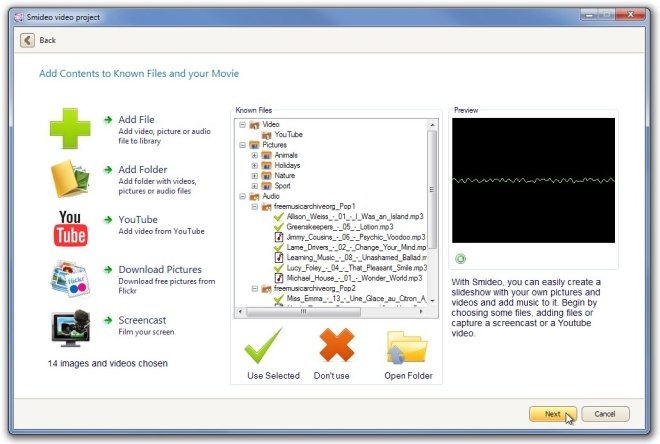
Välj sedan de videor och bilder som du vill använda i ditt sideshow. Du kan ändra visningstid för varje bild och lägga till textöverlägg samt en undertexter för bilden.
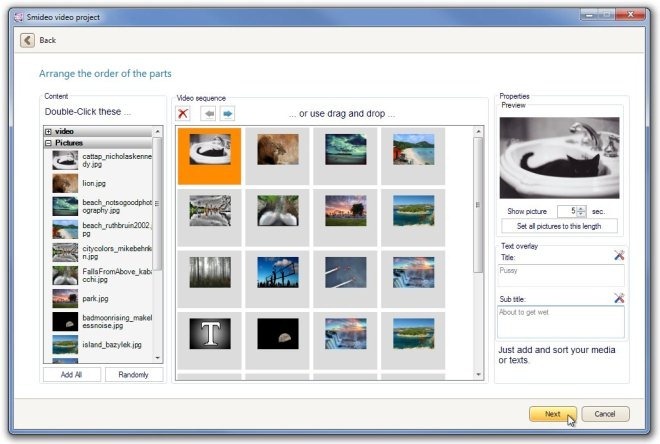
I nästa steg väljer du ljudspåret som ska spelas som bakgrundsmusik för bildspelet. Du kan ställa in Fade In and Face Out-ljudeffekter med olika start- och slutnivåer.
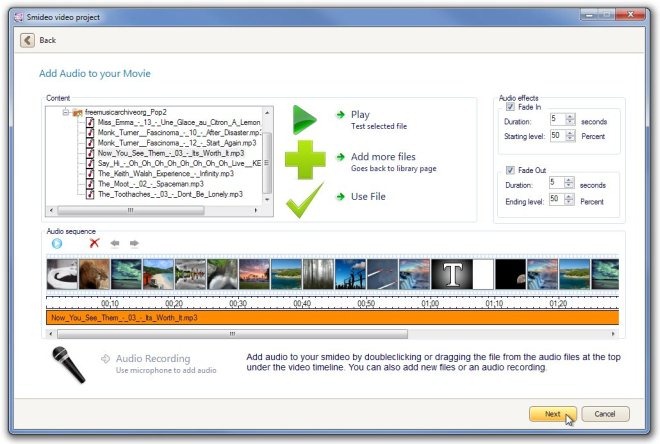
I det sista steget väljer du Namn och spararplats för bilden. Du kan också ställa in upplösningen och välja en videoeffekt, från dynamisk och avslappnande, för den sista videon. Klicka på Slutför för att spara bildspelet.
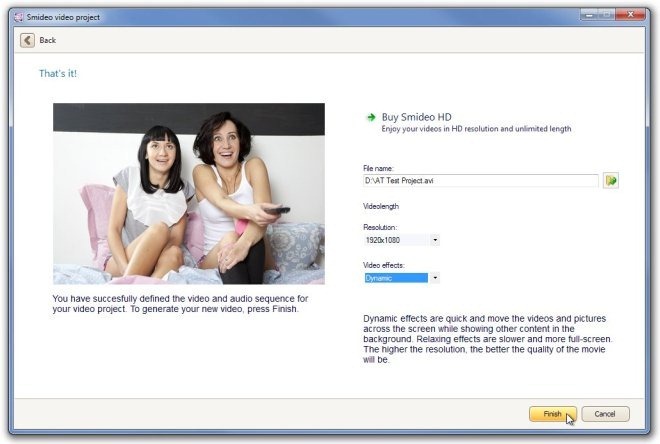
Applikationen är tillgänglig både gratis ochbetalda versioner. Den kostnadsfria versionen är begränsad i videoupplösningen som kan användas för att spara videon i. Ett alternativ för att spara videon i HD-upplösning finns bara i betalda versioner av Smideo.
Ladda ner Smideo













kommentarer